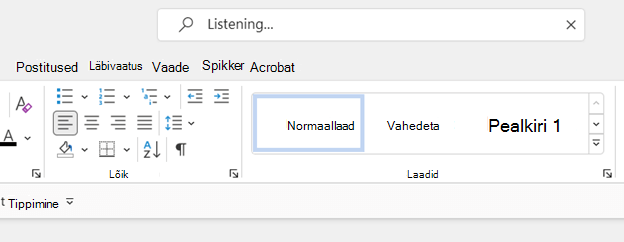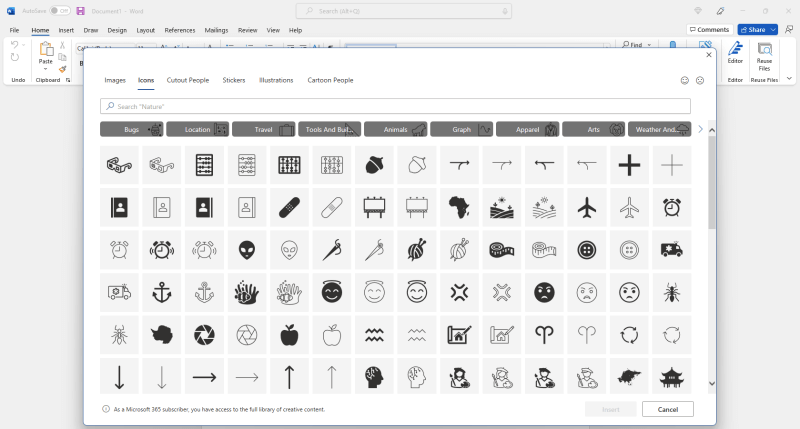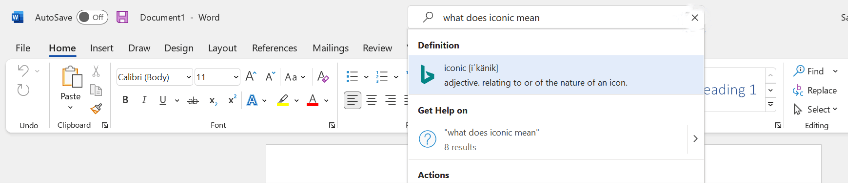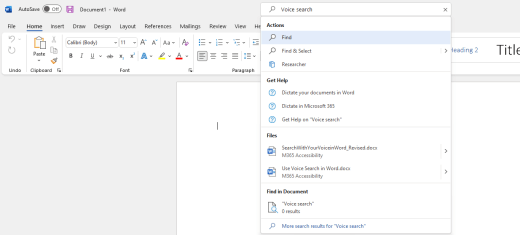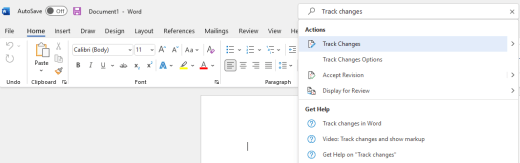Microsoft Saate Word häälega otsida toiminguid, definitsioone, faile, inimesi ja muud. Öelge lihtsalt, mida otsite, ja Microsoft Otsing töötab teie eest.
Tõenäoliselt olete juba tuttavMicrosoft Otsinguga, mille leiate enamikust Microsoft 365 rakendustest. RakendusesWord saate leida veelgi rohkem võimalusi MicrosoftOtsinguga suhtlemiseks ja hõlbustada vajaliku leidmist. Oleme koostanud MicrosoftOtsingu, et pakkuda seda, mida otsite nii, nagu te seda fraasite. Olenemata sellest, kas teil on pikk või lühike päring, saate Microsoft Otsing teile tulemeid pakkuda.
Märkused:
-
Microsoft Otsingu kasutamiseks häälega peab mikrofoniga arvuti olema lubatud. Samuti peate lubama Microsoft 365 intelligentsed teenused.
-
Microsoft Otsing ei salvesta teie sisu ega heliandmeid. Microsoft kasutab teie helisisu ainult otsingutulemite pakkumiseks. Lisateavet teie sisu analüüsivate funktsioonide kohta leiate teemast Microsoft 365 võrguteenusepõhised funktsioonid.
Selle artikli teemad
Hääle abil Word toimingu otsimine ja sooritamine
Kasutage toimingu otsimiseks ja rakendamiseks oma häält, näiteks Word dokumendi kiireks vormindamiseks. Selles näites lisame ikooni.
-
Valige Word dokumendis otsinguvälja paremas nurgas (mikrofoninupp). Teine võimalus on vajutada fookuse viimiseks otsinguväljale klahvikombinatsiooni Alt+Q, seejärel vajutage üks kord paremnooleklahvi ja seejärel sisestusklahvi (Enter).
Märkus.: Kui kasutate otsingut esimest korda, võidakse kuvada dialoogiboks, kus palutakse teil lubada Microsoft 365 iseõppivad teenused. Nõustumiseks järgige viipasid.
-
Oodake, kuni näete teksti otsinguväljal, muutudes tekstiks "Kuulamine...". Kui teie arvuti heli on sisse lülitatud, kuulete heliefekti, kui mikrofon on valmis.
-
Nüüd saate öelda, mida otsite. Näiteks öelge "Insert icon" ("Ikoon Lisa"). Otsingutermin kuvatakse otsinguväljal ja vastavad suvandid kuvatakse ripploendis. Kui teie arvuti heli on sisse lülitatud, kuulete otsingu lõpetamisel heliefekti.
-
Valige ripploendist üksus, mida otsite. Valige näiteks Lisa ikoonid. Avaneb ikoonigalerii . Valige ikoon, mille soovite lisada.
Märkus.: Kui otsinguväljal kuvatavad sõnad on valed või otsing ei tagastanud otsitavat, valige praeguse otsingutermini eemaldamiseks otsinguvälja paremas nurgas ja proovige uuesti. Samuti saate Microsoft tagasisidet saata, kui valite Spikker > Tagasiside.
Muude otsingustsenaariumide proovimine hääle abil
Katsetage julgelt ja proovige oma hääle abil erinevaid otsingutüüpe ja otsingutermineid. Saate otsida mitmel viisil ja saada täpseid tulemeid. Ühel viisil otsimine võib tuua soovitud tulemi otsingutulemite loendis kõrgemale. Võib-olla leiate lihtsalt mõned otsingusõnad teistest paremad. Alltoodud näited on lihtsalt näited, seega öelge seda enda jaoks sobival viisil.
-
Mõisted: Sõnastikust termini otsimiseks proovige öelda "Mida tähendab [sõna]". Näiteks öelge "Mida ikooniline tähendab",
-
Faile:Faili otsimiseks öelge lihtsalt märksõnad, mida otsite.
-
Spikriteemad: Küsige konkreetset spikriteemat . Öelge näiteks "Jälita muutusi", "Muutuste jälitus" või "Kuidas muutuste jälitust kasutada",
Saatke meile tagasisidet
Saatke meile naeratus või kulmu kortsutus ja öelge meile, mis läks hästi ja mida paremaks muuta.
-
Valige Tagasiside> Spikker .
-
Paanil Microsoftile saadetud tagasiside valige Mulle midagi meeldib, mulle ei meeldi midagi või mul on ettepanek.
-
Tippige oma tagasiside ja mainigeMicrosoft Search.
-
Kui olete valmis, valige Edasta.
Lisateave
Dokumentide dikteerimine Wordis
Arvutis rääkimiseks tippimise asemel dikteerimisega tippimise kasutamine